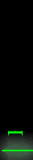Gunakan Browser Yang Tepat
Untuk hasil yang maximum, saya sarankan pakai Portable Firefox yang masih perawan yang dikhususkan untuk nonton video-video saja. Karena justru firefox portable yang perawanlah yang memberikan speed tercepat dibandingkan browser-browser lainnya. Download Portable Firefox di sini.

YouTube
SpeedBit Video Accelerator
Karena SpeedBit dijamin lebih cepat dibandingkan program ByWifi dan sudah saya buktikan. Kita ngebut saja, langsung Download SpeedBit Video Accelerator di sini.
Kalo pake Windows Seven atau yang bermasalah setelah menginstal, remove dulu yang lama kemudian install yang versi beta. Download SpeedBit Video Accelerator Beta Version di sini.
Nanti di masa depan, kalau mau menghilangkan kotak gede speedbit (tanda dia sedang buffering), caranya klik kanan di kanan bawah icon speedbit, pencet setting, lalu jangan centangin “show now accelerating message”.
Speedbit ini tidak hanya support Youtube saja, tapi juga website-website penyedia video online yang lain. Lihat daftar website yang disupport oleh speedbit di sini.
Install Script Untuk Firefox
1. Download dulu AddOn Firefox, namanya “Greasemonkey” dari website ini (tinggal pencet tombol download).
2. Buka web ini, dan pencet tombol install, nanti ada kotak, pencet tombol install lagi. Itu script Youtube Enhancer.
3. Buka web ini, dan pencet tombol install, nanti ada kotak, pencet tombol install lagi… Itu script Updater, supaya suatu saat kalau ada update-an script Youtube Enhancer, akan ada notifikasi di bagian atas firefox ente. Jadi besok-besok kalau ada peringatan untuk update, tinggal klik update, nanti otomatis ke websitenya, tinggal pencet install… install. Gampang itu mah… 
4. Inti dari script youtube enhancer itu adalah membuat qualitas video jadi low, sehingga sangat cepat di-buffer, apalagi di-buffer pakai speedBit. Nah, agar setiap video yang di buka selalu otomatis jadi low quality tanpa harus pencet tombol modenya, ikuti langkah-langkah ini:
- Pertama buka dulu youtube, jalankan video apa saja, lalu pencet sesuai gambar di bawah:
- Setelah itu muncul pop-up, pilih Tab Others. Bagian Force fmt ubah ke Custom dan isikan angka 5. Jangan lupa di-save.
Menu yang terdapat pada Youtube Enhancer:
- Ada angka 640, 960, dan lain-lain. Itu untuk mengubah ukuran video.
- Ada gambar tengkorak untuk menghentikan buffering. Ingat, kadang-kadang kalau video belum selesai dibuffer dan ente mau pindah ke video lain di jendela yang sama, prosesnya jadi agak lama karena video tersebut masih dibuffer oleh speedbit. Jjadi harus pencet tombol tengkorak dulu.
- Ada juga tombol lampu supaya latar youtube jadi gelap.
DNS Google
Dengan menggunakan DNS dari Google kita bisa mempercepat ping youtube ke komputer kita. Caranya: Buka Control Panel > Network Connection > Local Area Network (double click local area network yang connected) > klik Properties > double click TCP/IP -> klik Use The Following DNS Address > masukkan preferred: 8.8.8.8 dan alternate: 8.8.4.4 (Lihat Gambar).
Menggunakan YouTube “Feather” Beta
Tujuan: Mempercepat ping/ latency youtube ke komputer kita. Caranya: Buka link ini, lalu pencet: Join the “Feather” Beta !!! Tapi ingat, kalau suatu saat ente meng-clear cache firefox, youtube feather harus diaktifkan kembali.
YouTube "Feather" Beta
Tweaking Virtual Memory & GPEdit
Coba tingkatkan virtual memory ente: Klik kanan My Computer > Properties > di bagianPerformance pencet tombol Settings > pilih tab Advanced > pencet tombol Change > gantiInitial dan Maximum Size jadi 3000 > pencet tombol Set lalu Ok (Lihat Gambar).
GPEdit (Terutama Untuk Windows XP)
Hapus bandwidth reserved windows untuk meningkatkan kecepatan Internet. Begini caranya gan:
- Klik Start – Run kemudian ketik gpedit.msc
- Secara default anda akan dihadapkan pada Group Policy Editor
- Kemudian masuk ke Local Computer Policy
- Computer Configuration lalu pilih Administrative Templates – Network – QOS Packet Scheduler – Limit Reservable Bandwidth
- Pada Limit Reservable Bandwidth klik 2 kali dan pilih enable, dan pada Bandwidth Limit % masukan angka 0 ( Kosong).
- Close gpedit dan restart komputer anda. Selesai.. !!
Kalau yang di Administrative templates – network itu ga muncul, ini triknya:
coba start, run, ketik gpedit.msc lalu klik kanan pencet yang add/remove template, lalu jika ada file yang belum ter-add, add-lah file-file dengan nama ini: conf, inetress, system, wmplayer, wuau. Kalau semua file sudah masuk listnya, akan muncul yang bagian networknya itu: qos packet scheduler -> limit reserve bandwidth, tingggal di doble klik + enable + kasih angka 0 lalu pencet ok.